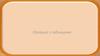Похожие презентации:
Зв’язування таблиць (10 клас)
1.
Зв’язуваннятаблиць
10
Урок 21
За навчальною програмою 2018 року
2.
Розділ 3§ 21
Зв’язування таблиць
10
Зв’язування таблиць дає можливість установити
зв’язок між елементами, які в них зберігаються.
Перед створенням
зв’язків слід
налаштувати
підстановки між
відповідними
полями.
© Вивчаємо інформатику
teach-inf.at.ua
3.
Розділ 3§ 21
Виконання підстановок
10
У таблицю Успішність незручно виставляти оцінки,
оскільки замість прізвищ учнів і назв предметів
доводиться вводити їх коди.
Виконання
підстановок
дає
можливість,
не
змінюючи
структури
БД, замість числових
кодів
виводити
зі
зв’язаних
таблиць
текстову інформацію.
© Вивчаємо інформатику
teach-inf.at.ua
4.
Розділ 3§ 21
Виконання підстановок
10
Наприклад,
завдяки
Успішність маємо:
підстановкам
у
таблиці
у полі
КодУчня замість чисел автоматично
з’являтимуться відповідні прізвища учнів із таблиці
Учні; для поля КодУчня можна надати підпис
Прізвище;
у
полі
КодПред
замість
чисел
автоматично
з’являтимуться відповідні назви предметів із таблиці
Предмети; для поля КодПред можна надати підпис
НазваПред.
© Вивчаємо інформатику
teach-inf.at.ua
5.
Розділ 3§ 21
Виконання підстановок
10
Для останнього випадку (КодПред — Предмети)
процедуру виконання підстановки розглянемо окремо.
Отже, для цього потрібно:
1) відкрити БД Клас, таблицю Успішність;
2) перейти в режим
конструктора,
відкривши
список
Вигляд і клацнувши
кнопку
Конструктор;
© Вивчаємо інформатику
teach-inf.at.ua
6.
Розділ 3§ 21
Виконання підстановок
10
Продовження…
3) у структурі
КодПред;
таблиці,
4) перейти у поле
Тип
даних, відкрити список
і
вибрати
команду
Майстер підстановок;
5) у
вікні
Майстер
підстановок клацнути
кнопку Далі;
© Вивчаємо інформатику
teach-inf.at.ua
що
з’явиться,
вибрати
поле
7.
Розділ 3§ 21
Виконання підстановок
10
Продовження…
6) у наступному вікні
вибрати
Таблиця:
Предмети і клацнути
Далі;
© Вивчаємо інформатику
teach-inf.at.ua
8.
Розділ 3§ 21
Виконання підстановок
10
Продовження…
7) у наступному вікні зі
списку Доступні поля
таблиці
Предмети
вибрати
ім’я
поля
КодПред
і
клацнути
кнопку
>;
те
саме
вибрати
для
поля
НазваПред. Ці назви
мають з’явитися в полі
Вибрані
поля.
Клацнути кнопку Далі;
© Вивчаємо інформатику
teach-inf.at.ua
9.
Розділ 3§ 21
Виконання підстановок
10
Продовження…
8) у наступному вікні
погодитись
із
сортуванням поля
НазваПред
за
зростанням
і
клацнути кнопку
Далі;
© Вивчаємо інформатику
teach-inf.at.ua
10.
Розділ 3§ 21
Виконання підстановок
10
Продовження…
9) у наступному вікні
погодитися
з
прихованням ключа
ключового поля і
клацнути
кнопку
Далі;
© Вивчаємо інформатику
teach-inf.at.ua
11.
Розділ 3§ 21
Виконання підстановок
10
Продовження…
10)клацнути
кнопку
Готово — з’явиться
вікно
Майстер
підстановок, у якому
натиснути Так;
© Вивчаємо інформатику
teach-inf.at.ua
12.
Розділ 3§ 21
Виконання підстановок
10
Продовження…
11)для
КодПред у полі
Тип
даних
у
Властивостях даних у
поле Підпис ввести нове
ім’я поля НазваПред;
12)закрити
вікно
Конструктора,
відкривши
список
Вигляд
і
клацнувши
кнопку Подання таблиці.
© Вивчаємо інформатику
teach-inf.at.ua
13.
Розділ 3§ 21
Виконання підстановок
10
Після виконання цих дій у таблиці Успішність числові
коди поля КодПред буде замінено на відповідні назви
предметів із таблиці Предмети.
Подібним чином
у
таблиці
Успішність можна
налаштувати
підстановку
для
поля
КодУчня
прізвищ із таблиці
Учні.
© Вивчаємо інформатику
teach-inf.at.ua
14.
Розділ 3§ 21
Виконання підстановок
10
У вікні Майстер підстановок слід вибрати Таблиця:
Учні, зі списку Доступні поля таблиці Учні — КодУчня і
Прізвище, замість КодУчня ввести Прізвище. Після
успішного налаштування обох підстановок таблиця
Успішність набуде такого вигляду, як на рисунку.
© Вивчаємо інформатику
teach-inf.at.ua
15.
Розділ 3§ 21
Типи зв’язків
між таблицями бази даних
10
Залежно
від
того,
у
якому
співвідношенні
перебувають ключові поля з полями зв’язку, між
таблицями можуть існувати різні типи зв’язку.
Розглянемо,
таблицями:
які
Учні
Предмети
Успішність
© Вивчаємо інформатику
teach-inf.at.ua
зв’язки
потрібно
встановити
між
16.
Розділ 3§ 21
Типи зв’язків
між таблицями бази даних
10
З одного предмета може бути виставлено багато
оцінок, отже, одному запису з таблиці Предмети в
таблиці Успішність може відповідати багато записів,
а кожному запису в
таблиці Успішність —
тільки один предмет.
У такому разі кажуть,
що це зв’язок одиндо-багатьох.
© Вивчаємо інформатику
teach-inf.at.ua
17.
Розділ 3§ 21
Типи зв’язків
між таблицями бази даних
10
Первинний ключ таблиці Предмети (поле КодПред)
зв’язується з полем такого самого типу
КодПред у
таблиці Успішність.
Таблицю Предмети
Таблицю Успішність
називають головною
таблицею
називають підлеглою, або
зв’язаною
Зв’язок такого самого типу слід установити між
таблицями Учні і
Успішність, адже учень може
отримати багато оцінок.
© Вивчаємо інформатику
teach-inf.at.ua
18.
Розділ 3§ 21
Типи зв’язків
між таблицями бази даних
10
При цьому між таблицями Учні і Предмети виникне
зв’язок багато-до-багатьох: кожен учень отримує оцінки
з багатьох предметів, а з кожного предмету отримують
оцінки багато учнів.
розклад
Б
Б
Код
вчителя
Код
предмету
Клас
1
1
1
9-А
2
1
2
8-Б
3
2
3
7-В
1
Код
Прізвище
1
Іванов
2
Петров
Код
…
…
© Вивчаємо інформатику
teach-inf.at.ua
1
Код
Назва
1
Історія
2
Географія
3
Біологія
…
19.
Типи зв’язківміж таблицями бази даних
Розділ 3
§ 21
10
Іноді виникає потреба встановити між таблицями
зв’язок один-доодного. У такому разі одному об’єкту
першої таблиці може відповідати тільки один об’єкт
другої таблиці, і навпаки.
1
1
Ім'я
Код
Рік народження
Іванов
Кузьма
1
1992
Шевченка, б.20, кв. 6
Петров
Василь
2
1993
Франка вул., б. 30, кв. 18
Код
Прізвище
1
2
…
…
© Вивчаємо інформатику
teach-inf.at.ua
Адреса
20.
Розділ 3§ 21
Створення зв’язків між таблицями
10
Для
встановлення
необхідно:
зв’язку
один-до-багатьох
1) відкрити БД Клас (таблиці не відкривати!);
2) вибрати команду меню Знаряддя бази даних;
© Вивчаємо інформатику
teach-inf.at.ua
21.
Розділ 3§ 21
Створення зв’язків між таблицями
10
(Продовження…) Для встановлення зв’язку один-добагатьох необхідно:
3) натиснути кнопку Зв’язки на панелі
з’явиться порожнє вікно Зв’язки;
© Вивчаємо інформатику
teach-inf.at.ua
інструментів —
22.
Розділ 3§ 21
Створення зв’язків між таблицями
10
(Продовження…) Для встановлення зв’язку один-добагатьох необхідно:
4) для додавання таблиць у це вікно натиснути кнопку
Відобразити
таблицю
—
з’явиться
вікно
Відображення таблиці;
© Вивчаємо інформатику
teach-inf.at.ua
23.
Розділ 3§ 21
Створення зв’язків між таблицями
10
(Продовження…) Для встановлення зв’язку один-добагатьох необхідно:
5) у ньому послідовно виділити ім’я таблиці й натиснути
кнопку Додати — відповідна таблиця з’явиться у вікні
Зв’язки;
6) натиснути
кнопку
Закрити
—
на
екрані залишиться
вікно
Зв’язки зі
списком
полів
таблиць;
© Вивчаємо інформатику
teach-inf.at.ua
24.
Розділ 3§ 21
Створення зв’язків між таблицями
10
(Продовження…) Для встановлення зв’язку один-добагатьох необхідно:
7) для встановлення зв’язку виділити ключове поле
КодУчня головної таблиці Учні, перетягнути його на
таблицю Успішність, установити
на поле з іменем
КодУчня і
відпустити — після підтвердження
необхідності
редагування
з’явиться
діалогове
вікно
Редагування зв’язків;
© Вивчаємо інформатику
teach-inf.at.ua
25.
Розділ 3§ 21
Створення зв’язків між таблицями
10
(Продовження…) Для встановлення зв’язку один-добагатьох необхідно:
8) у вікні Редагування зв’язків установити прапорець
Забезпечення цілісності даних, а також прапорці
Каскадне оновлення пов’язаних полів (щоб при зміні
значення поля зв’язку в головній таблиці);
8) автоматично змінювалося значення
у відповідному полі в підлеглій) і
Каскадне
видалення
пов’язаних
полів (у разі видалення запису із
головної таблиці видалити зв’язані
записи в підлеглих
таблицях
© Вивчаємо інформатику
teach-inf.at.ua
26.
Розділ 3§ 21
Створення зв’язків між таблицями
10
(Продовження…) Для встановлення зв’язку один-добагатьох необхідно:
9) натиснути кнопку Створити — у схемі даних
з’являться лінії, які показують тип зв’язку (тут одиндо-багатьох).
© Вивчаємо інформатику
teach-inf.at.ua
27.
Розділ 3§ 21
Створення зв’язків між таблицями
10
Для встановлення зв’язку між таблицями Предмети і
Успішність, потрібно виконати дії, подібні до наведених
вище:
1) виділити ключове поле КодПред головної таблиці
Предмети, перетягнути його на таблицю Успішність;
2) установити на поле
КодПред і
відпустити — з’явиться діалогове
вікно Редагування зв’язків;
3) у цьому вікні виконати описані вище
дії, натиснути Готово.
© Вивчаємо інформатику
teach-inf.at.ua
28.
Розділ 3§ 21
Створення зв’язків між таблицями
Після
даних.
10
правильно
© Вивчаємо інформатику
teach-inf.at.ua
виконаних
дій
одержимо
схему
29.
Розділ 3§ 21
Створення зв’язків між таблицями
10
Для
збереження
команду Зберегти.
схеми
даних
потрібно
вибрати
Щоб видалити зв’язок між
двома
таблицями,
потрібно
двічі клацнути правою кнопкою
миші лінію зв’язку між ними та
вибрати команду Видалити.
У наведеному випадку таблиці Учні і Предмети є
головними відносно таблиці Успішність, ключове поле
головної таблиці зв’язується із відповідним полем
зв’язаної таблиці.
© Вивчаємо інформатику
teach-inf.at.ua
30.
Розділ 3§ 21
Заповнення таблиць
10
Правила введення даних в електронну таблицю та
таблиці БД дуже подібні. Разом із тим під час
заповнення полів із підстановкою
надається
можливість
скористатися
вмістом
інших
таблиць, що зменшує ймовірність
помилки.
Заповнюючи
таблицю
Успішність,
можна
послідовно
відкривати
списки
Учні
й
Предмети і вибирати потрібні
прізвища та назви.
© Вивчаємо інформатику
teach-inf.at.ua
31.
Розділ 3§ 21
Редагування таблиці
10
Треба розрізняти
структури таблиці.
редагування
вмісту
таблиці
й
Під час
редагування вмісту таблиці
користуються прийомами редагування,
засвоєними під час роботи в текстовому
процесорі Word (уведення й вилучення
символів, використання буфера обміну
тощо).
Щоб
почати редагування вмісту клітинки, треба
натиснути клавішу F2 або клацнути клітинку.
© Вивчаємо інформатику
teach-inf.at.ua
32.
Розділ 3§ 21
Редагування таблиці
10
Щоб
видалити запис, його потрібно виділити й
вибрати команду Видалити або натиснути клавішу Del.
Змінювати
властивості
конструктора.
© Вивчаємо інформатику
teach-inf.at.ua
структуру
таблиці
(імена
і
полів)
можна
в
режимі
33.
Розділ 3§ 21
Редагування таблиці
10
Для редагування структури таблиці слід відкрити потрібну
таблицю, двічі клацнувши її значок, і перейти в режим
конструктора, клацнувши Вигляд на панелі інструментів.
У режимі конструктора потрібні виправлення вносять
шляхом зміни:
імені поля — виділити та редагувати як звичайний
текст;
типу даних — відкрити список Тип даних праворуч від
імені поля й вибрати в ньому потрібне;
інших властивостей — внести зміни в нижній частині
вікна.
© Вивчаємо інформатику
teach-inf.at.ua
34.
Розділ 3§ 21
Додавання й видалення поля
всередині таблиці
10
Щоб додати нове поле всередині таблиці, потрібно:
1) відкрити таблицю у вікні табличного
подання даних та виділити поле, після
якого
потрібно
додати
нове
поле.
Наприклад, якщо нове поле має бути
третім у таблиці, потрібно вибрати друге
поле;
2) відкрити список Клацніть, щоб додати;
вибрати потрібний тип поля — у таблицю
вставиться додаткове поле
Поле1; за
потреби ім’я Поле1 можна змінити.
© Вивчаємо інформатику
teach-inf.at.ua
35.
Розділ 3§ 21
Редагування таблиці
10
Щоб видалити поле всередині таблиці, потрібно:
1) відкрити таблицю у вікні табличного
подання даних та виділити поле, яке має
бути видалене;
2) клацнути на виділеному полі правою
кнопкою — з’явиться список команд;
3) у списку вибрати команду Видалити поле;
підтвердити видалення з попередження
— поле зникне.
© Вивчаємо інформатику
teach-inf.at.ua
36.
Розділ 3§ 21
Питання для самоперевірки
10
1. Якого вигляду набудуть таблиці після виконання
підстановок?
2. Зв’язки яких видів бувають між таблицями бази
даних?
3. Як додати таблицю бази даних у вікно Зв’язки?
4. Які дії потрібно виконати
зв’язків між таблицями?
для
створення
5. Як будується зв’язок один-до-багатьох між
таблицями бази даних?
6. Як змінити структуру таблиці бази даних?
© Вивчаємо інформатику
teach-inf.at.ua
37.
Розділ 3§ 21
Домашнє завдання
10
Проаналізувати
§ 21, ст. 120-127
© Вивчаємо інформатику
teach-inf.at.ua
38.
Розділ 3§ 21
Працюємо за комп’ютером
10
Сторінка
127
© Вивчаємо інформатику
teach-inf.at.ua
39.
Дякую за увагу!10
Урок 21
За навчальною програмою 2018 року




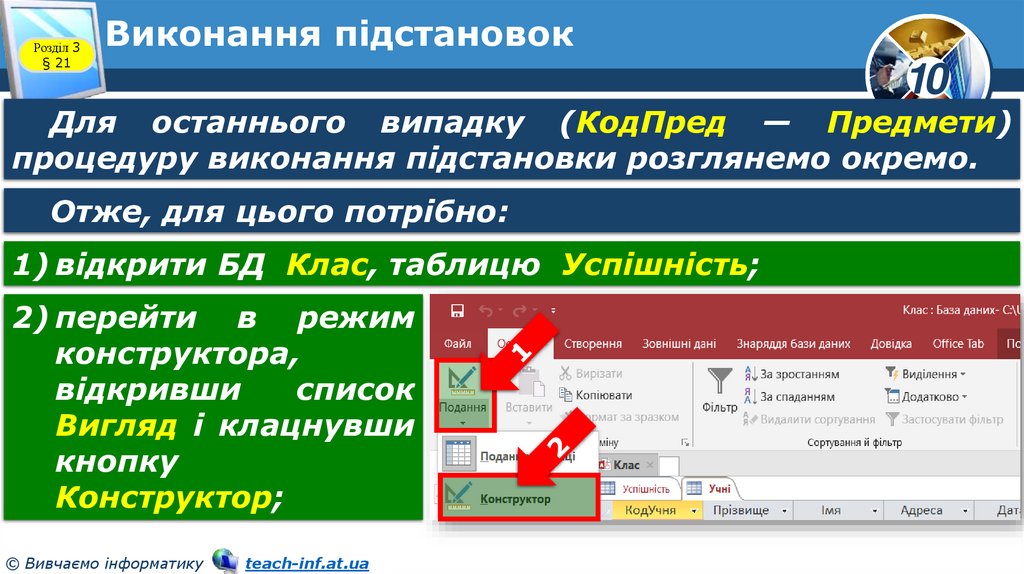

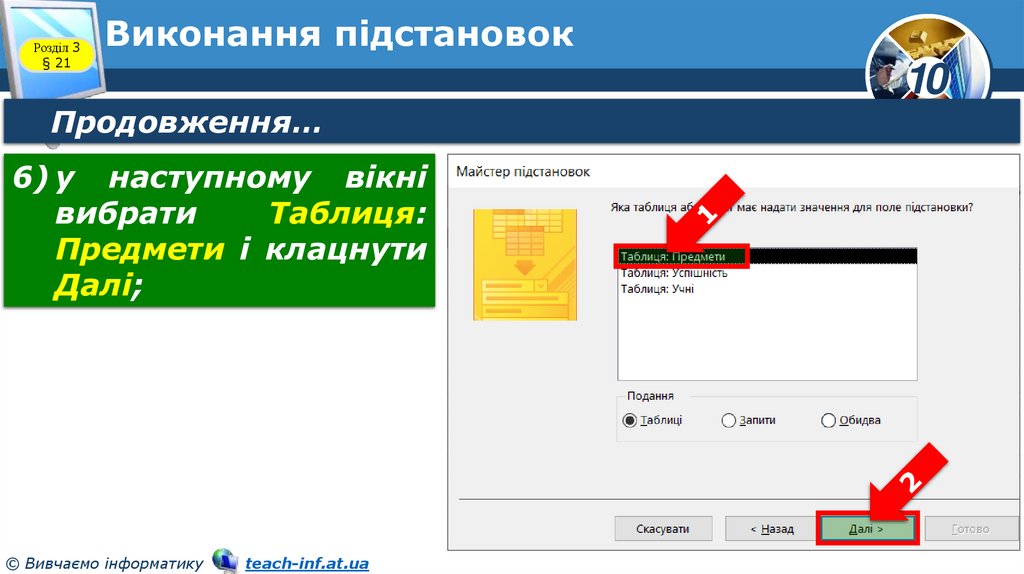
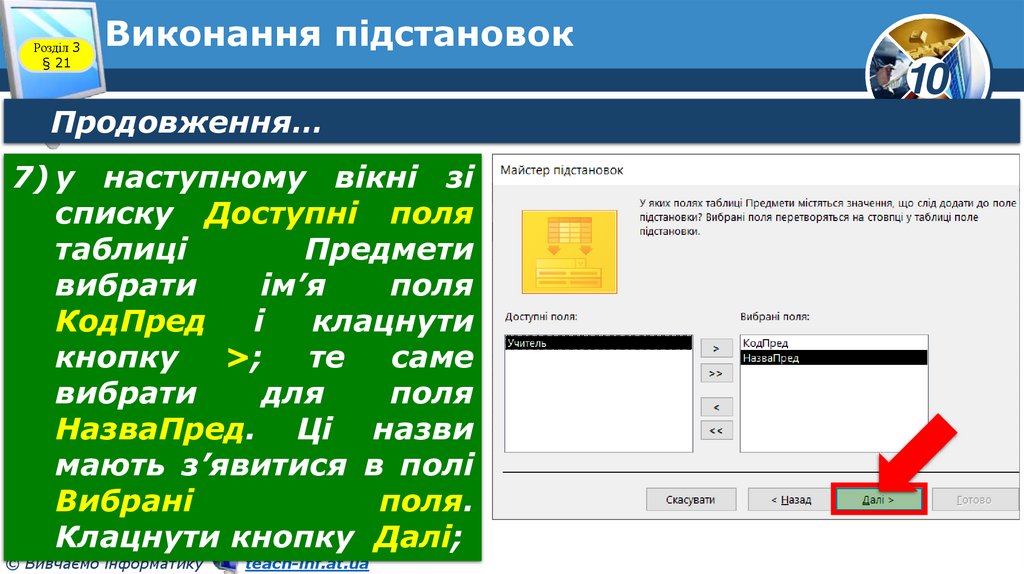
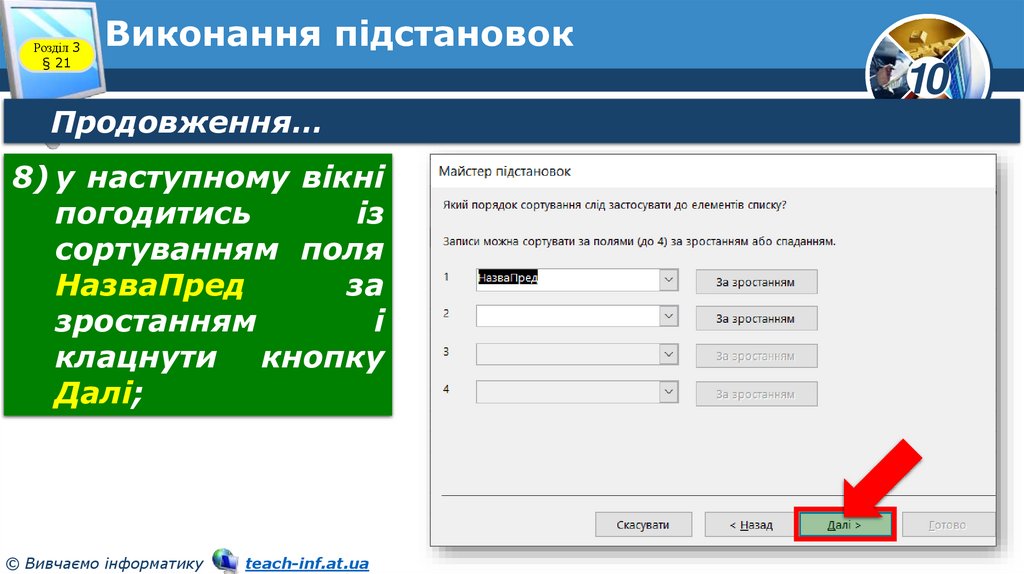
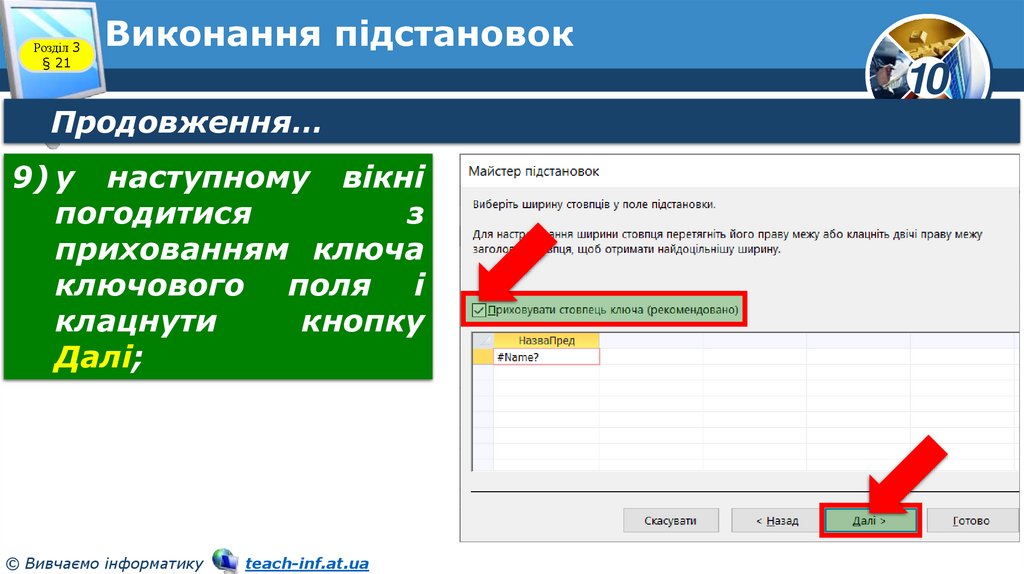
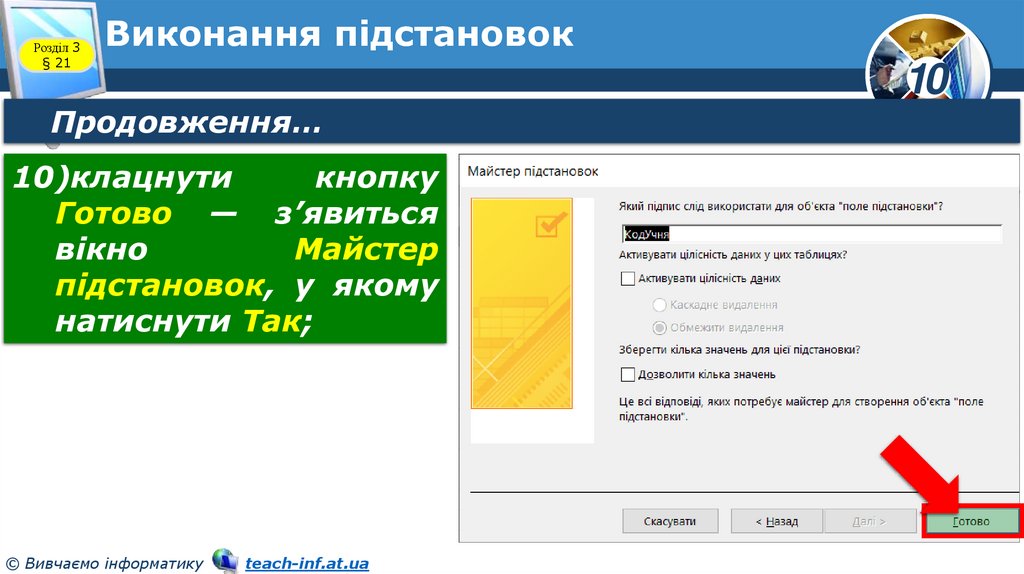
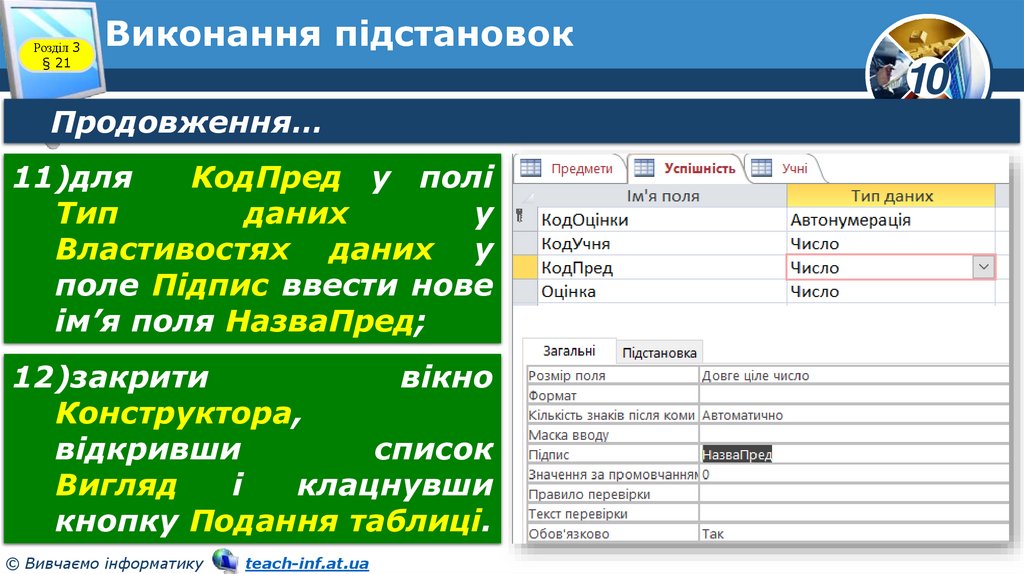

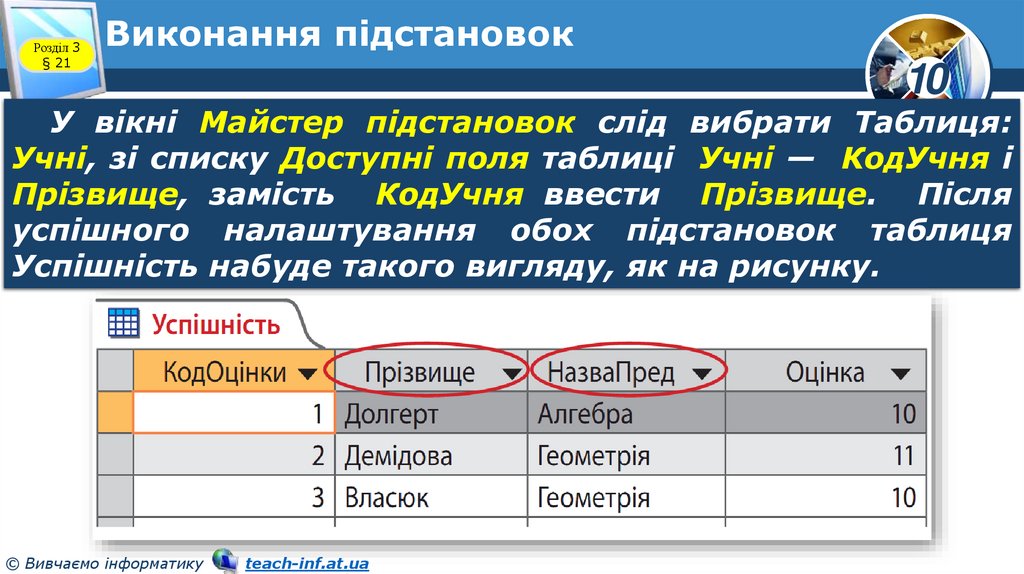

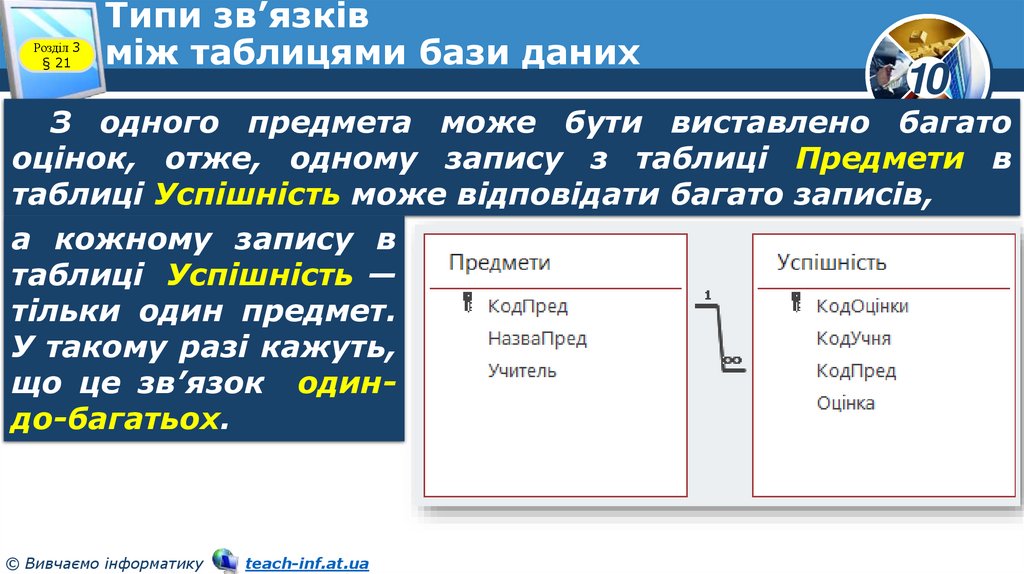



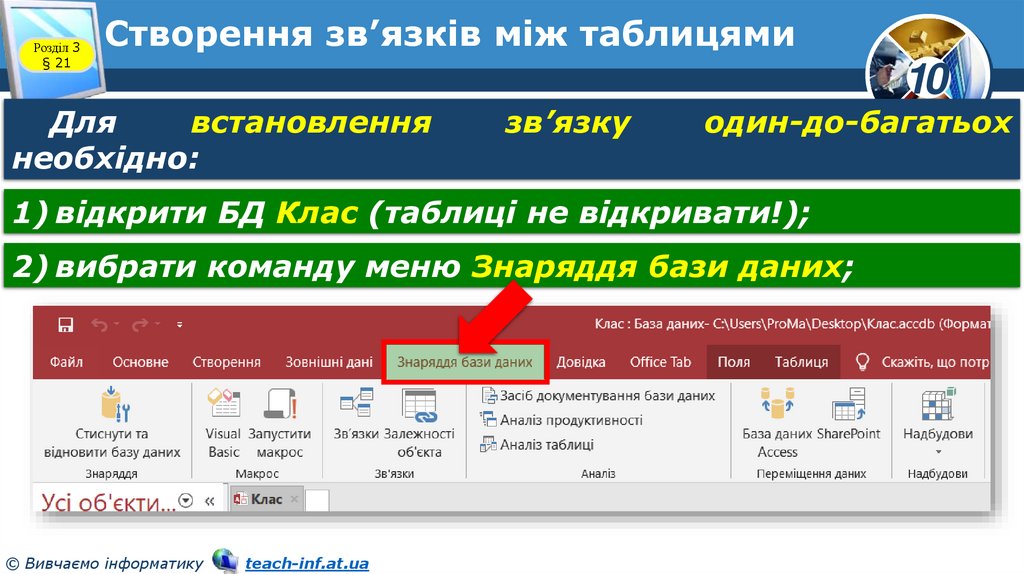
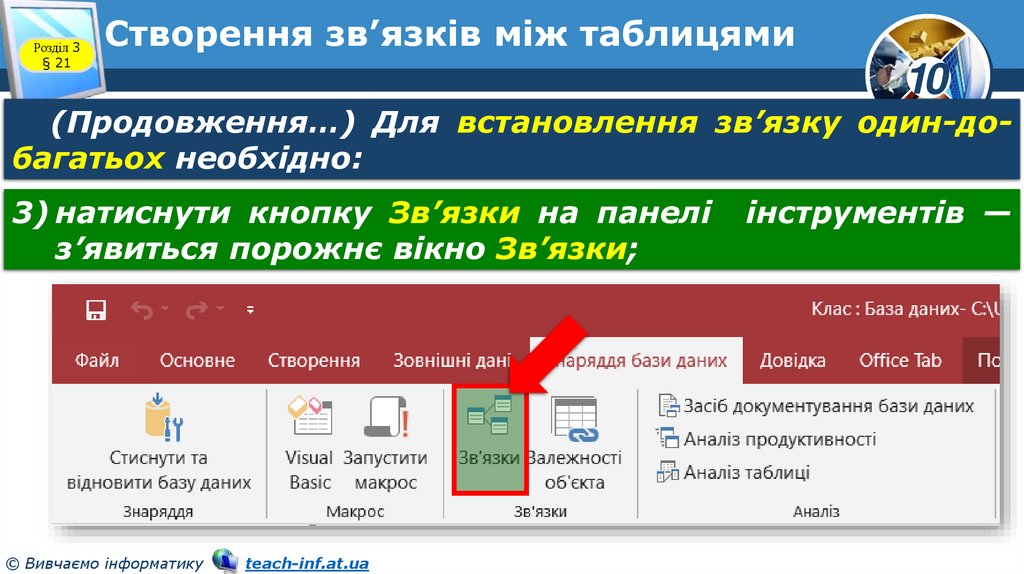
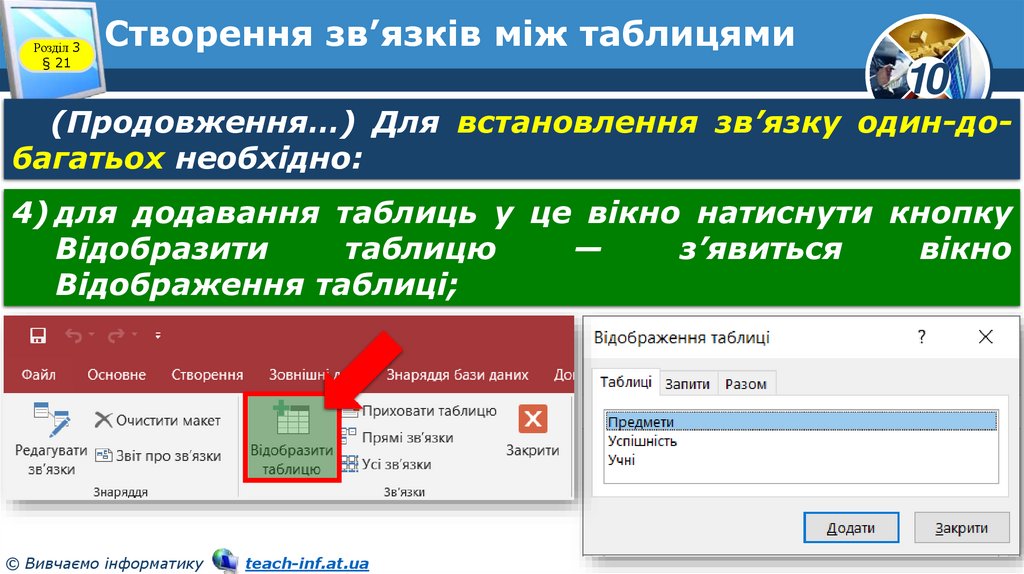









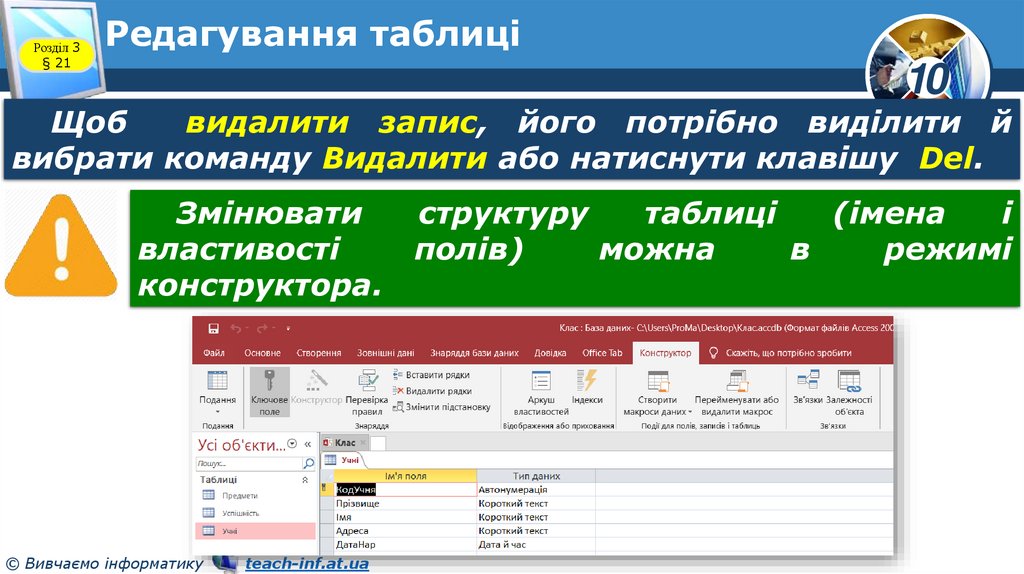







 Базы данных
Базы данных